調節錄音和改變音效,有助於您在社群媒體上與朋友共享快樂,效果非常好。您可以在網路上免費使用大量變聲器,但需注意其口聲濾波器和錄音功能的範圍都會有所不同。此外,在此類平台上儲存或共享您建立的 Podcast 音訊檔案的流程可能或多或少有些複雜。所以,我們將在本文中為您推薦幾款優秀的線上變聲器,簡單幾步即可快速調節聲音,非常高效。
目錄
第一部分:最佳免費線上變聲器推薦
為使用線上工具製作或使用數位音訊工作站錄製的錄音新增效果,這項工作既不是什麼技術活,也一點兒都不複雜。但是,如果您想選擇自己正在考慮的線上變聲器,那麼,可上傳至變聲器平台的音訊檔案的數量、錄音的最長時長或平台提供的音效選項等因素,都可以作為您的參考。
1. VoiceChanger.io
顧名思義,此工具的設計僅有一個目的。如果您正在尋找一種方法,用於改變預先錄製的音訊檔案中的聲音或建立新的聲音,那麼,Voice Changer 就是您的不二之選。

如果要開始一段新的錄音會話,您所需的只是網路瀏覽器和一支麥克風,但您要知道:錄音的品質取決於麥克風的效果。此外,Voice Changer 工具僅支援上傳裝置硬盤中儲存的檔案,而該裝置是您用於瀏覽網路的裝置。
完成錄音會話後,您可以從數十種音效中進行選擇,讓您聽起來像超級英雄電影中的外星人或大反派。您不能直接透過此 Voice Changer 在社群媒體上分享創作,必須先下載使用此線上工具建立的錄音,然後將其上傳至您的社群媒體賬號。
2. Myvoicemod
使用此線上工具錄製和調節聲音操作簡單、高效,整個過程只需點擊幾下即可完成。您可以選擇錄製新的音訊檔案或上傳現有的音訊檔案,但在開始錄製新的會話之前,您必須確保麥克風已連接至您的電腦。

接下來,您可以繼續錄製您想調節的聲音;錄製完成後,您可以點擊其中一種可用的音效。點擊「Space」、「Fast」或「Under Water」效果,即可立即播放已應用效果的錄音。您可以先預覽修改效果,再下載已修改的錄音。Myvoicemod 僅提供 12 種語音效果,您無法在音訊檔案中指定需應用所選音效的片段。
3. Voice-changer
Voice-changer 是一款有趣的工具,其操作簡單,可大幅提高調音效率。只需從電腦上傳檔案或錄製新檔案,然後點擊頁面底部顯示的效果之一,即可完成操作。

本款線上變聲器不支援調整位元速率或其他錄音設定,所以,使用者很難控制其正在建立的音訊檔案中的噪音或峰值水平。此外,Voice-changer 除機器人聲或者像在山洞裡說話這些標準選項外,其並未提供其他選項,音效範圍非常有限。此外,Voice-changer 不支援使用者選擇輸出音訊檔案的格式,因此,使用此工具製作的錄音只能儲存 WAV 格式。
4. Online Tone Generator

Online Tone Generator,除主要作為噪音生成平台外,還可作為聲音調節工具使用。但是,您不能使用此工具錄製音訊,您必須先使用其他線上平台或 DAW 建立音訊檔案,然後才能使用此平台調音。此外,Pitch Shifter 工具僅支援透過兩種方式改變音訊檔案的音高,即使用 Pitch Shift 滑塊,或者在 Semitones 選項旁的勾選框中插入一個新的值。
下載過程無需太過複雜,只要您已確保勾選「將輸出檔案儲存至可下載檔案」,即可以您所需的時長播放音訊檔案,然後點擊顯示在螢幕的「錄音」部分的連結。使用 Pitch Shifter 工具編輯的所有音訊檔案,都將儲存為 MP3 格式。
5. LingoJam – 「女聲變男聲」變聲器

在 LingoJam 這個網站上,您可以建立自己的線上變聲器,也可以選用由 LingoJam 使用者建立的變聲器。此平台上的「女聲變男聲」變聲器工具支援錄製或上傳音訊剪輯,並選擇一個可用的音高選項。
除選擇低音或高音,您還可以將「花栗鼠」或「山丘巨魔」預設音效應用於錄音。完成音訊檔案上傳或音訊錄製會話之後,該檔案將顯示於螢幕的「輸出音訊」部分,您可以在其中收聽結果,然後再將其下載至電腦。您無法選擇輸出檔案格式,且您使用此工具編輯的所有錄音都將儲存為 WAV 檔案格式。
6. Voice Spice Recorder

錄製新音訊或使用平台的「文字轉換語音」選項,即可啟動變聲過程,但此操作不支援將檔案從您的電腦上傳至 Voice Spice Recorder。該平台為您提供一組基本的錄音設定,支援麥克風音量選擇,或者是否應用「地獄惡魔」、「太空松鼠」等音效,或者將男聲變為女聲。
完成聲音錄製之後,您可以點擊「儲存」按鈕,並新增檔案標題、作者或評論。Voice Spice Recorder 支援選擇在 Facebook、Twitter 上分享音訊檔案或建立一個可分享的連結。或者,您還可以使用 Voice Spice Recorder 瀏覽其他平台使用者建立的錄音。
第二部分:Filmora AI 變聲與音訊剪輯整合方案(支援手機與桌機)
除了前面提到的線上變聲工具,其實你也可以在 Filmora 手機 App 或電腦桌面版中,輕鬆打造更進階的變聲效果。Filmora 內建多款 AI 角色音色特效,並整合專業級音訊處理功能,包括雜訊抑制、人聲強化等,無論你是在製作 YouTube 影片、短影音、直播內容,還是惡搞配音,通通都能快速完成、音效質感不打折。
📱手機實戰教學|如何用 Filmora App 套用變聲特效
步驟一:匯入影片素材
開啟手機上的 Filmora App,點選【創建影片】或直接點擊畫面中央藍色「+」號來開始專案。從手機相簿中選取你想編輯的影片並匯入。
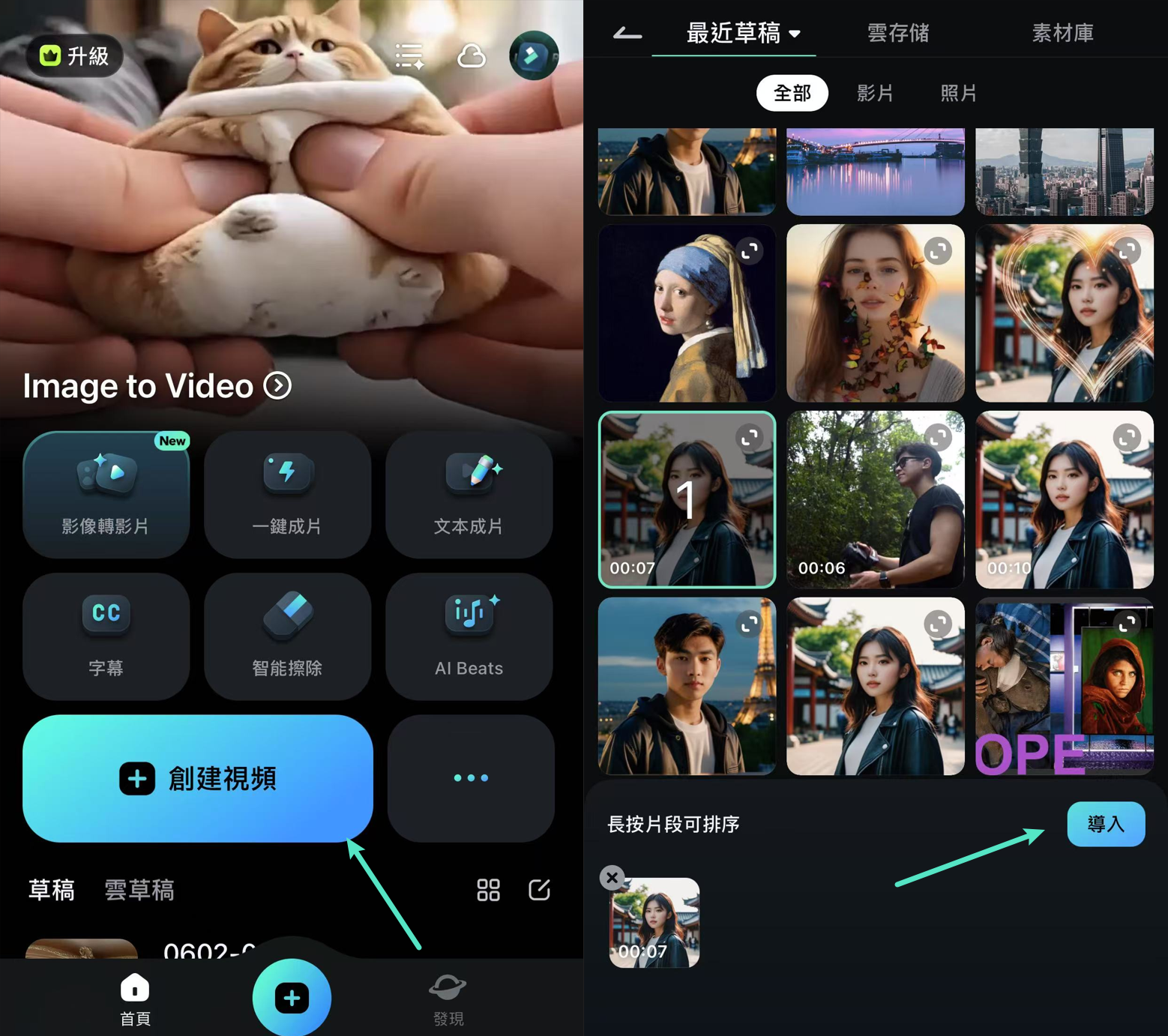
步驟二:提取音訊
若你需要處理影片中的聲音,請使用「提取音訊」功能將影像與聲音分離;也可以額外匯入音檔或錄音進行編輯。
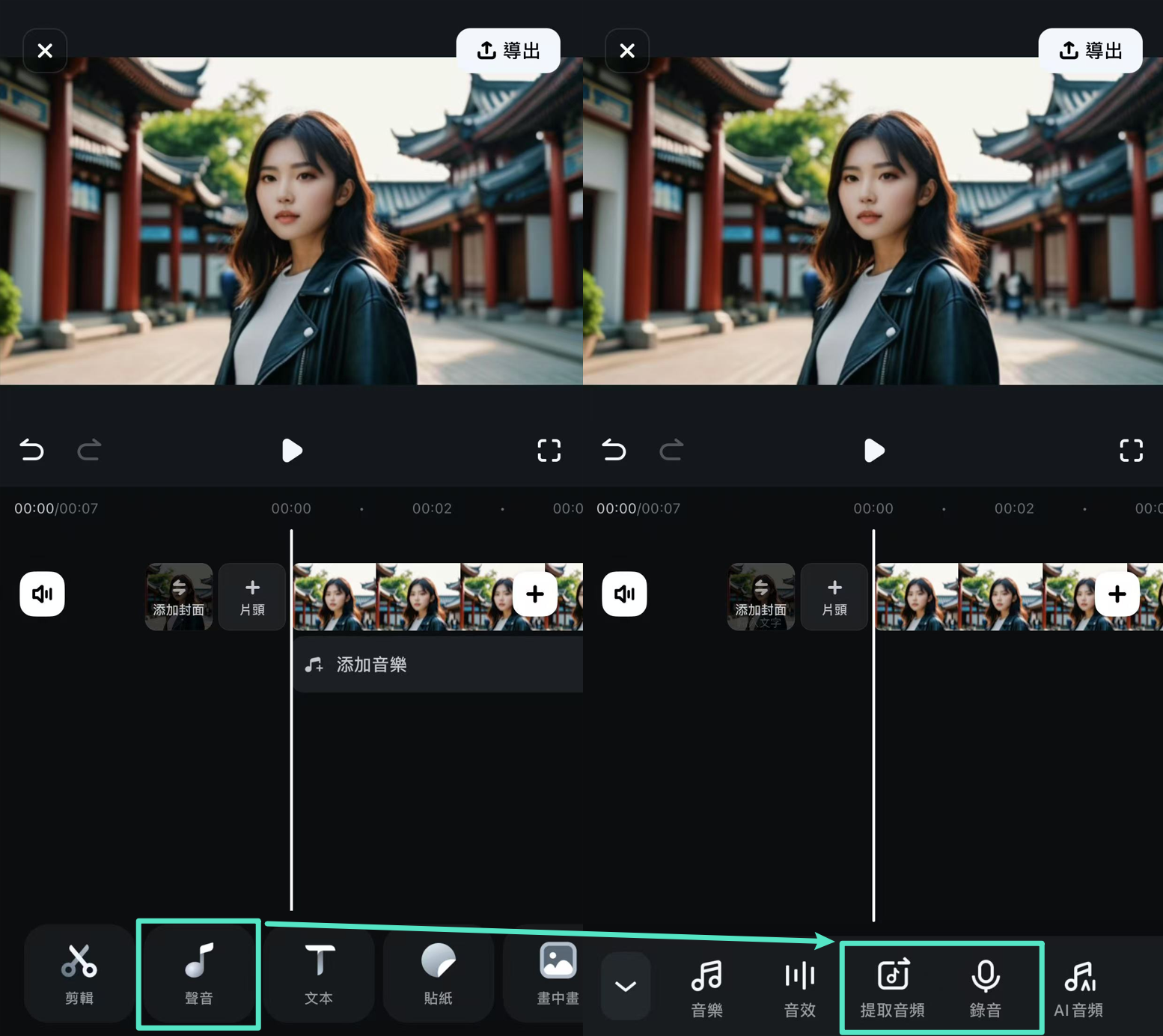
步驟三:加入變聲效果
在時間軸中選取欲變聲的音訊片段,往右滑動底部工具列,找到【變聲】功能。點擊後可瀏覽並試聽各種內建角色音色(如:機器人、外星人、花栗鼠等或其他場景音效),選擇後立即套用。
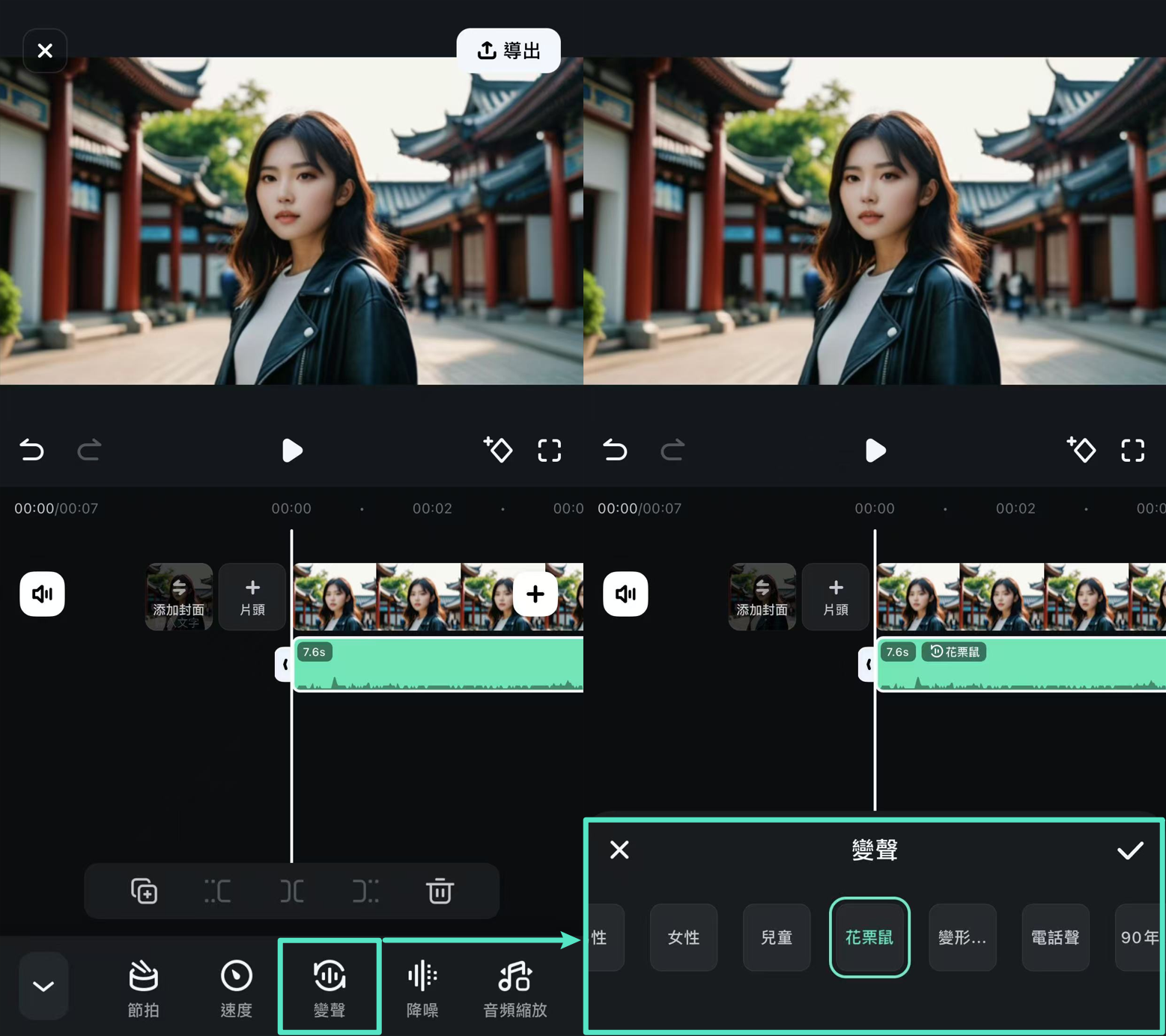
步驟四:預覽與導出
完成後可即時預覽音效效果,確認無誤後儲存專案或直接導出影片檔案,即可分享到各大平台。
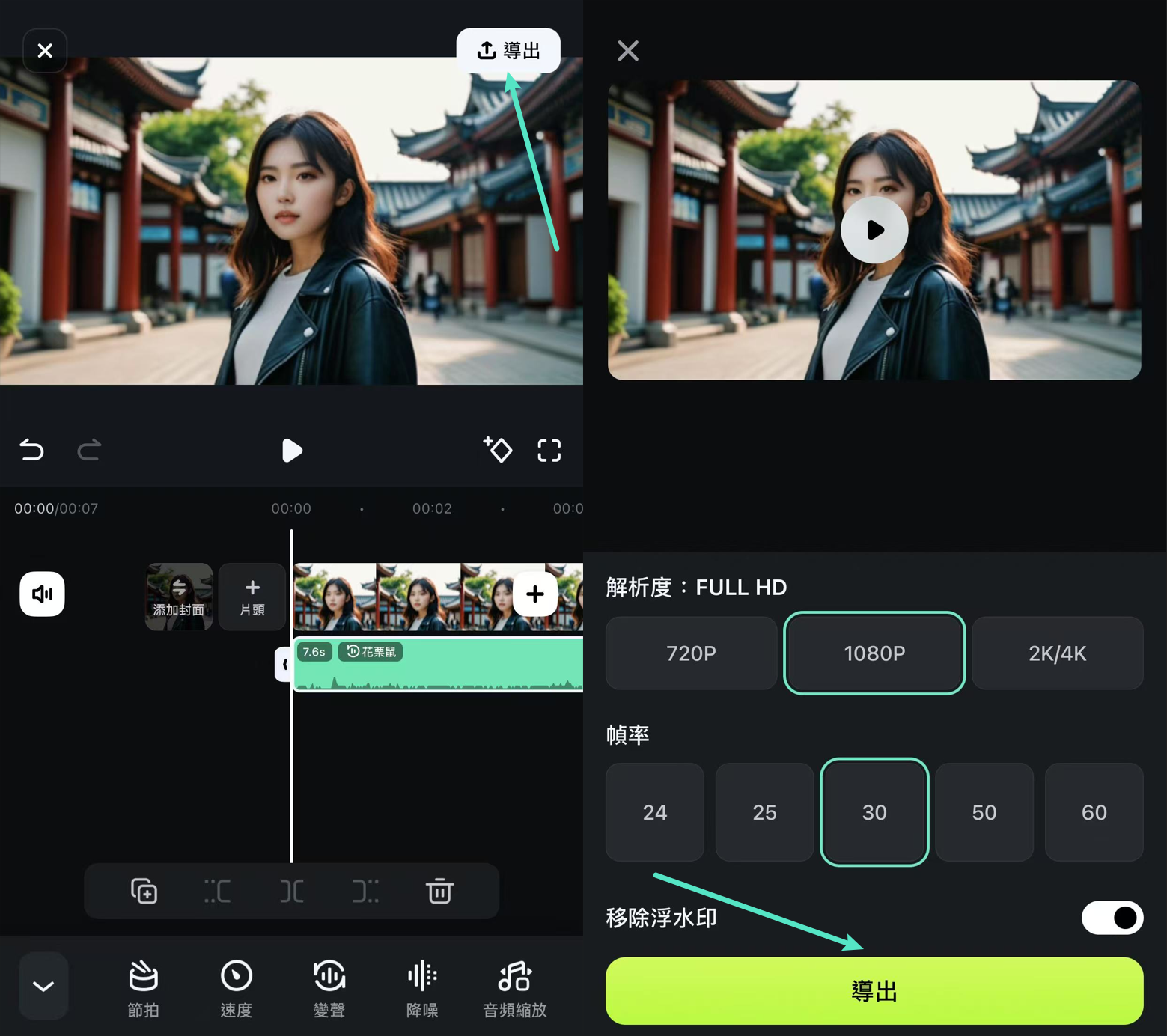
💻如何在 Filmora 桌面版中使用變聲特效
步驟一:啟動 Filmora 並建立專案
開啟 Filmora 桌面版,登入帳號後點選【新專案】,進入編輯介面開始創作。

步驟二:加入素材並套用變聲
將影片或音訊素材拖曳至時間軸,點選欲變聲的音訊段落。前往「效果」分頁 → 左側選單點選「音訊效果」→「變聲音色」,選擇適合的變聲範本。
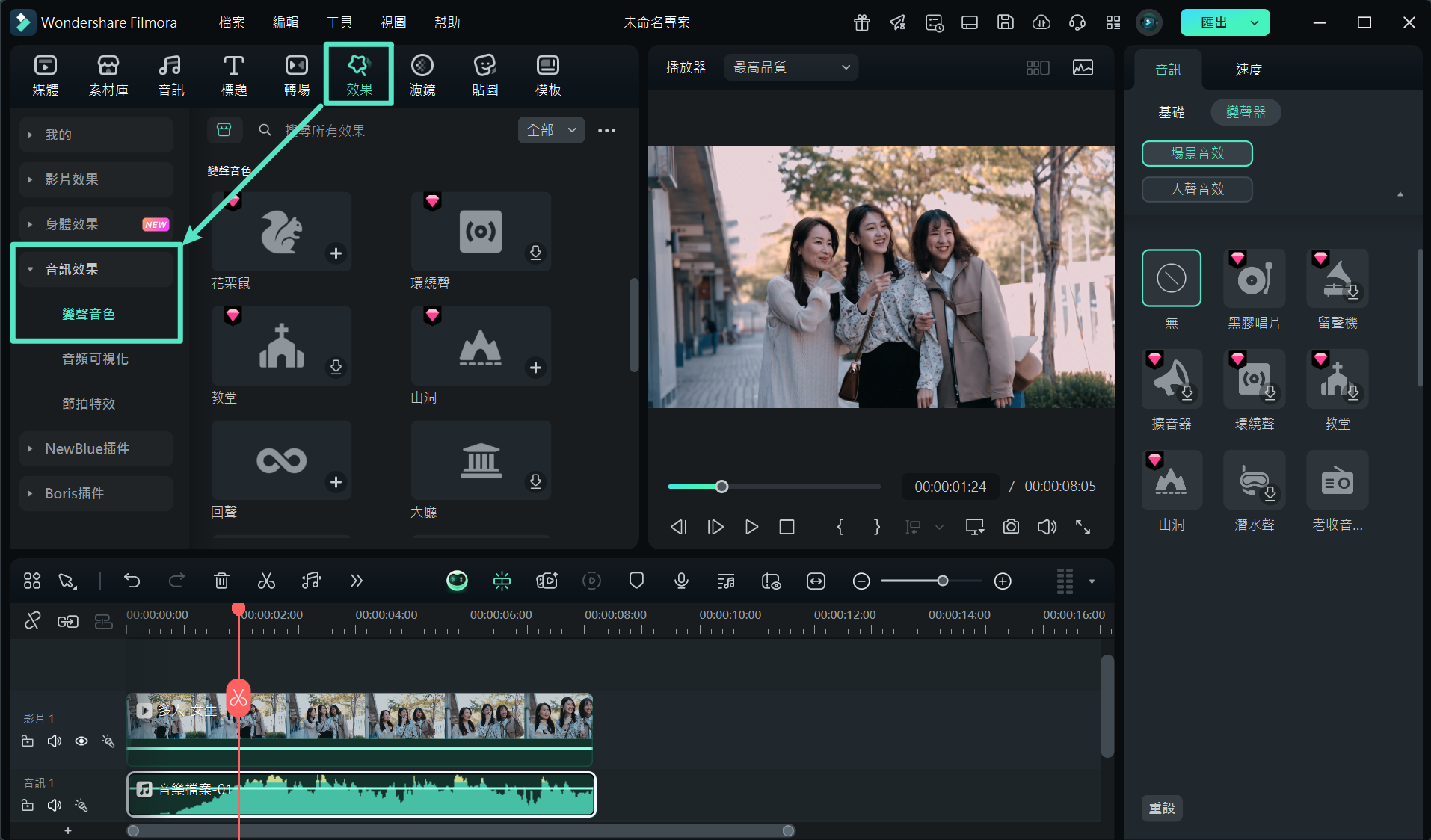
步驟三:套用與預覽
點擊「+」或直接將選定的變聲效果拖曳至音訊片段,即可快速套用。點擊播放預覽,確認聲音風格與效果是否符合預期。
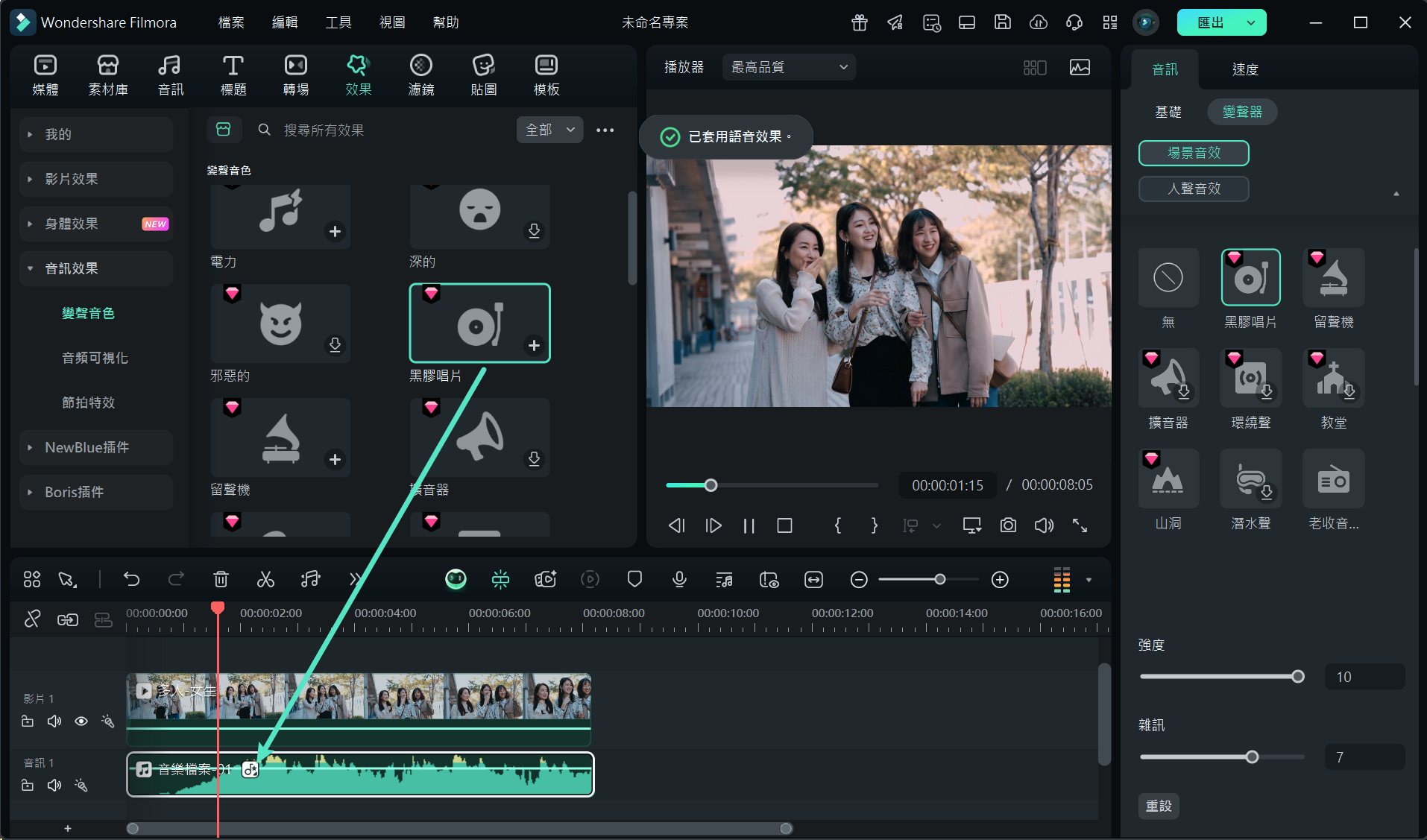
步驟四:進階音訊微調
點擊已套用的變聲特效,即可進入詳細設定介面。你也可以在「音訊」選項中的「變聲器」工具中,微調強度、濾除雜訊,或切換不同人聲模板與場景風格,強化整體聽感表現。
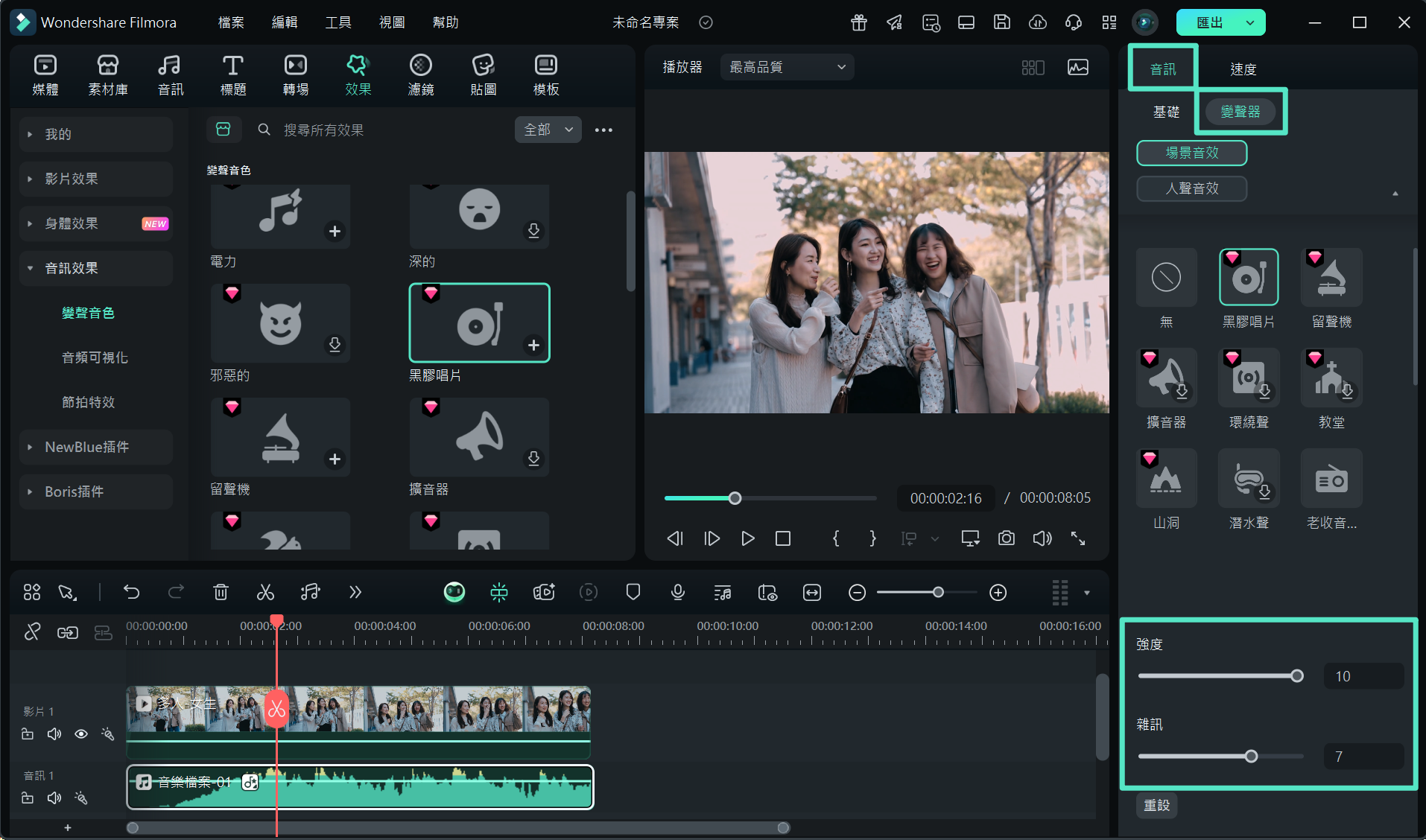
結語
線上改變錄音檔案中的聲音具有操作簡單、使用完全免費、省時省力等眾多特點。網上的多數變聲器都有不同的預設音效,但均不提供針對使用這些預設音效建立的音訊檔案所需的編輯工具。
最新推出的 Filmora 影片編輯器具有變聲功能,支援一鍵變聲。






